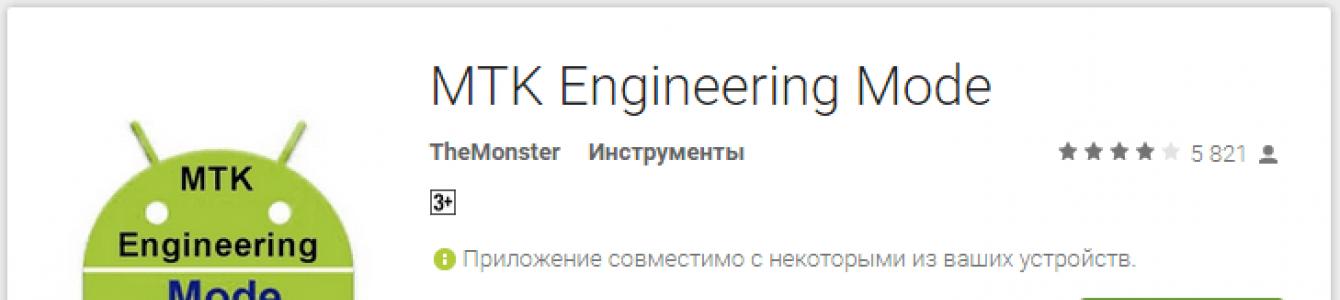У сучасних смартфонах навігаційні модулі вбудовані за промовчанням. Найчастіше вони працюють досить точно. Просто увімкніть GPS у налаштуваннях, запустіть програму «Карти», і за лічені хвилини програма визначить, де ви знаходитесь. А якщо ви і не вимикали GPS, то визначення займе кілька секунд.
Але якщо GPS не працює? Як тоді визначити маршрут, швидкість, ваше місцезнаходження? Не варто поспішати нести смартфон у ремонт: найчастіше це вирішується правильним налаштуваннямтелефону.
Допоміжні послуги
Крім супутникового приймача, для визначення вашого місцезнаходження часом дуже корисні допоміжні налаштування. Як правило, вони легко включаються на телефоні:
- A-GPS. Цей сервіс підвантажує дані про ваше місцезнаходження з Інтернету, використовуючи дані стільникових мереж, до яких ви підключені. Звичайно, точність у нього набагато нижча, але він прискорює точне супутникове визначення.
- Wi-Fi. А ви не знали, що за даними мереж Wi-Fiтеж можна визначити місцезнаходження?
- EPO. Втім, про нього – нижче.
Коли налаштування необхідне: курйоз Mediatek
Сьогодні компанія Mediatek (відома також як MTK) – один із лідерів у виробництві мобільних процесорів. Навіть такі гранди, як Sony, LG або HTC сьогодні створюють смартфони на процесорах MTK. Але був час, коли процесори цієї тайванської компанії використовувалися тільки в убогих клонах iPhone або двосимвальних «дзвонилках».
У 2012-2014 роках Mediatek випускала цілком гідні чіпсети, однак у них постійно спостерігалася проблема: невірна робота GPS. Супутники з такими пристроями поводяться згідно з цитатою: «Мені важко знайти, легко втратити…»
Вся справа була у налаштуваннях допоміжного сервісу EPO. Цей сервіс розроблений Mediatek допомагає заздалегідь розраховувати орбіти навігаційних супутників. Але біда: встановлені за замовчуванням в китайських телефонах дані EPO прораховані для Азії і при використанні в Європі дають збої!
Виправляється це у сучасних моделях легко. Нагадаємо, всі ці інструкції підходять лише для смартфонів на процесорах MTK:
- Відкрийте меню налаштувань Android
- Зайдіть у розділ «Час» та виставте свій часовий пояс вручну. Це потрібно для відмови від мережевого позиціонування для часу.
- Зайдіть у розділ «Моє місцезнаходження», дозвольте системі доступ до геоданих, поставте галочки в пунктах супутникам GPS» та «За координатами мережі».
- За допомогою файлового менеджеразайдіть у кореневий каталог пам'яті та видаліть файл GPS.log та інші файли з поєднанням GPS у назві. Не факт, що вони є там.
- Завантажте та встановіть програму MTK Engineering Mode Start, що дозволяє увійти до смартфону (https://play.google.com/store/apps/details?id=com.themonsterit.EngineerStarter&hl=ua).

- Вийдіть на відкрите місце із хорошою видимістю. Навколо не повинно бути висотних будівель або інших об'єктів, що заважають прямому огляду неба. На смартфоні має бути включений Інтернет.
- Запустіть програму, виберіть пункт MTK Settings, у ньому – вкладку Location, у ній – пункт EPO. Як ви вже здогадалися, ми оновлюємо дані EPO для свого часового поясу та часу!
- Натисніть кнопку EPO (Download). Завантаження має відбутися за лічені секунди навіть за слабкого з'єднання.
- Поверніться до розділу Location, виберіть вкладку YGPS. На вкладці Information послідовно натисніть кнопки Cold, Warm, Hot і Full. З їх допомогою оновлюється інформація про місцезнаходження супутників на орбіті, тому щоразу доведеться чекати на завантаження даних. На щастя, це справа секунд.

- На вкладці натисніть кнопку AGPS Restart. Допоміжний сервіс AGPS тепер враховуватиме вже завантажені дані та точніше визначатиме положення супутників.
- Перейдіть до сусідньої вкладки NMEA LOG і натисніть кнопку Start. Після цього перейдіть на вкладку Satellites. Ви побачите, як система виявляє супутники. Цей процес повинен зайняти 15-20 хвилин, у його ході значки супутників будуть із червоних ставати зеленими. Слідкуйте, щоб дисплей в цей час не відключався, а краще відключіть режим сну взагалі. Коли всі (або більшість) супутники "позеленіють", поверніться у вкладку NMEA Log і натисніть Stop.
- Перезавантажте смартфон.
Так, це далеко не найпростіша процедура. Залежно від версії процесора MTK (ми описали дії для платформи MT6592), процедура може дещо відрізнятися, але по суті залишається тією ж. Але після цих дій GPS на смартфоні працюватиме чудово.
Якщо в міських умовах водієві чи пішоходу орієнтуватися на дорозі простіше, то в глушині з цим набагато складніше. У таких ситуаціях на допомогу прийде навігація на мобільному телефоні. Завдяки сучасним технологіям тепер можна скористатися різними програмами, що значно полегшує орієнтацію у просторі. Новачку варто розібратися докладніше, як налаштувати навігатор на смартфоні з операційною системою Android та айфоні, щоб у разі потреби швидко знайти потрібне місце.
Налаштування інтерфейсу
Перше, що слід згадати – це вбудована програма GPS-навігатор, якою часто забезпечені мобільні гаджети на Андроїді. Вони, перш за все, орієнтовані на пішоходів та велосипедистів. Для орієнтування на трасі автомобілістів більше підходять GPS-пристрої. Більшість телефонів на андроїд-системі та айфонів забезпечені вбудованими GPS-модулями. Тому будь-який мобільник можна перетворити на якісний навігатор.
Зазвичай в ОС мобільного пристрою спочатку закладено утиліту для навігації - найбільш поширені Google Карти. Вони досить зручні у користуванні, але потребують постійного з'єднання з інтернетом. А Android тим і добрий, що дозволяє впровадити будь-яке програмне забезпеченнязалежно від потреб користувача.
Для налаштування інтерфейсу необхідно увімкнути сам модуль GPS та інтернет-з'єднання, якщо є можливість. За наявності інтернет-підтримки сигнал до супутників надходить швидше. Таким чином, інформація за місцем розташування буде достовірнішою.
Покрокова інструкція, як налаштувати навігатор на телефоні, наведена в таблиці:
| Крок | Фото покроково |
| Заходять у налаштування та знаходять один із розділів (залежить від марки гаджета): «Місцезнаходження», «Геодані», «Геолокація». Переставте значок у режим увімкнення. Після цього з'являється можливість оглянути програми, доступні для навігації. | |
| У пункті «Режим» вибирають необхідні позиції – точність та швидкість визначення місцезнаходження. Максимально швидку інформацію користувач отримує за одночасної позначки граф «По координатах мережі» та «По супутниках GPS». Але тоді сильніше витрачається енергія та трафік мобільного пристрою. Повільніший зв'язок із супутниками встановлюється, якщо відзначити лише «По супутниках» |  |
Якщо на мобільному гаджеті відсутня вбудована програма навігації, то виходом стане скачування стороннього додатка. Існує багато таких для андроїд-систем та iOS. Розрізняються вони за деякими технічними показниками, наприклад, мети використання (орієнтація по місту чи заміській місцевості). У більшості телефонів налагоджено підтримку GPS-зв'язку з російськими та американськими супутниками. Якщо задіяні інші системи, то неважко переналаштувати гаджет на певні супутники.
Усі наявні навігаційні утиліт-додатки умовно поділяють на 2 категорії:
- працюючі за вже складеними картами;
- орієнтовані на знімки із супутників.
Як користуватися Navitel
Ця програма, як і інші, завантажують з Play-маркету. Після завантаження та запуску програми вона запам'ятовується в внутрішньої пам'ятіу вигляді окремого розділу Navitel Content, який містить ще одну папку - Maps. Саме до неї завантажують навігаційні карти.

Після включення автоматично відбувається взаємодія із супутниками, і при виявленні зв'язку хоча б з одним висвічується на карті точка знаходження об'єкта. Чим більше супутників приєдналося, тим точніше видаються координати. Варто зазначити, що цей додаток платний.
Використання «Яндекс. Карт» на смартфоні
Найбільш поширеними зараз є «Яндекс. Карти», які підтримують смартфони на Android. Це обумовлено великими функціональними можливостями, розширеним інтерфейсом російською мовою та відсутністю реклами. Ще один плюс – безкоштовність у використанні.
Щоб почати працювати з програмою «Яндекс. Карти», достатньо запуску. Після цього програма налаштовується самостійно.
Ця утиліта функціонує як у супутниковому режимі, так і картковому. Для офлайн-користування можна перекачати на мобільний пристрій мапу конкретного міста, які є у безкоштовному доступі.

При орієнтуванні за знімками, отриманими від супутників, людині надається можливість вільно пересуватися не тільки автомобільними дорогами, але і будь-якою місцевістю. Праворуч розміщені кнопки, відповідальні за масштаб картинки. У цьому плані треба бути обережним, оскільки численні завантаження однієї координати, але у різному масштабуванні можуть переповнити пам'ять системи. Тому необхідне регулярне підчищення кешу.
Якщо мається на увазі використання навігатора без доступу до інтернету, заздалегідь завантажують всі необхідні карти в одному масштабі.
Як встановити додаток на гаджет:
- Для встановлення навігатора на андроїді переходять до магазину та клацають по іконці «Встановити». Очікуються закінчення завантаження.

- Для налаштування програми під особисте використання входять до «Яндекс. Навігатор» шляхом натискання відповідної іконки на екрані смартфона.

- Після першого запуску з'являються 2 послідовні запити від програми для отримання доступу до геолокації та мікрофону. Навіщо дають свою згоду.

- Далі розкривається карта зі значком у вигляді стрілки, за якою можна дізнатися своє місцезнаходження.

- Натискають на «Меню» у нижньому кутку екрана (праворуч) і переходять у «Налаштування». Виникає перелік можливостей, серед яких вибирають ті, що суттєво впливають на функціонал навігатора.

- У вкладці «Вид карти» можна виділити те, що необхідно - стандартний маршрут вулицями та дорогами або супутникова координація.

- Щоб користуватися навігаційною системоюу режимі офлайн, необхідно в розділі «Завантаження карт» забити в рядку пошуку певний населений пункт. У списку вибирають своє: місто, країну, область або провінцію.

- Поміняти значок розташування можна шляхом переходу у вкладку «Курсор», де є три можливі варіанти.

- Налаштовують звук.

- Налагоджують роботу голосового помічника у вкладці Диктор, де вказують конкретну озвучку.

- Вибирають мову, якою буде висловлюватися навігатор. Для цього переходять до підрозділу з відповідною назвою та натискають на необхідну позицію. Для повернення в меню тиснуть на стрілку у верхньому кутку.

- У налаштуваннях рекомендується всі три активовані опції залишити як є. Голосова взаємодія дозволяє спілкуватися з пристроєм без відриву від дороги – вимовляють адресу за маршрутом після команди «Слухай Яндекс».

Правила роботи з навігатором
Після встановлення та налаштування утиліти на смартфоні або айфоні варто розібратися, як далі з нею працювати. Це нескладно, якщо заздалегідь ознайомитися з інструкцією.
Спочатку завантажують карти. В іншому випадку без wi-fi та мобільного інтернетуфункціонувати пристрій не буде.
- Натискають на пошуковик.

- У вікні, що позначилося, вказують категорію, яка відповідає темі кінцевого пункту призначення. Можна ввести адресу вручну.

- Щоб запустити гаджет голосом, вимовляють «Слухай, Яндекс» і чекають появи на екрані команди «Говоріть! » Потім озвучують адресу та місце.

- Як тільки навігатор знайде необхідне посилання, на карті з'являється інформаційна іконка, де прописані два найближчі маршрути. Необхідно вибрати один на власний розсуд.

- Далі ПЗ входить у режим їзди, а зверху видно відповідні показники: швидкість пересування, відстань до найближчого повороту, скільки часу залишилося до кінця поїздки. Залишається лише дотримуватися напутностей диктора, але враховувати, що це техніка, і може помилятися. Тому рекомендується і уважно стежити за дорогою.

Додаткові функції, які створені для зручності:
- Орієнтування на дорозі за рівнем завантаженості автотранспортом у певних місцях – спосіб уникати пробок. Активують опцію так: праворуч у верхньому куті натискають на світлофор. Відразу ж на карті дороги пофарбуються в різні кольори (жовтий, зелений, помаранчевий, червоний), що вказують на інтенсивність пересування ними автомобілів.

- Для додавання коментаря до певної події на дорозі натискають на іконку у вигляді трикутника з плюсом.

- Поруч із коментарем можна встановити покажчик місця, якого потрібно здійснити прив'язку факту. Це може бути аварія, ремонтні роботи на певній ділянці дороги та будь-яка інша подія. Достатньо виділити зі списку потрібний пункт та натиснути «Встановити».
Мобільні пристрої на базі ОС Андроїд сьогодні набирають все більшої популярності. Ця платформа є динамічно розвивається, а її інтерфейс простий і зрозумілий. Також безперечним плюсом цих пристроїв є наявність вбудованого чіпа GPS, завдяки чому їх можна використовувати як повноцінний навігатор. Про те, як встановити навігатор на андроїд, ми поговоримо в цій статті.
Найлегший метод встановлення навігаційної програми на android-пристрій – завантаження його з Play Market– спеціальної програми, яка доступна на будь-яких пристроях та гаджетах, які працюють під керуванням вищезгаданої програмної оболонки. У маркеті без особливих зусиль ви зможете знайти будь-який цікавий вам додаток і встановити його на свій гаджет. Для отримання можливості використовувати Play Market треба мати обліковий запис Google. Для цього перейдіть на сайт gmail.com та зареєструйтесь. Після завершення реєстрації – авторизуйтесь на своєму андроїд-гаджеті, використовуючи зв'язку логін-пароль із сайту gmail.com. Запустіть Google маркет. У рядку пошуку задайте назву навігаційної програми, яку бажаєте встановити.







Дотримуючись цих порад, ви самі зможете встановити будь-який навігаційний додаток на свій андроїд і повною мірою насолодитися встановленим софтом під час їзди невідомими вам маршрутами.
У наш час водії автомобілів все частіше почали використовувати GPS-навігатори для того, щоб швидко знайти необхідну вулицю, район у великих чи малознайомих містах, а також для того, щоб без проблем дістатись потрібного місця. Однак не всі мають зайві кошти на покупку подібних пристроїв. Щоб вирішити цю проблему, можна встановити навігатор телефону. Але при цьому може виникнути багато нюансів — давайте ж їх розглянемо.
Як встановити навігатор на телефон?
Щоб відшукати дорогу, наприклад, у найближчу закусочну в незнайомому місці, зовсім не обов'язково непокоїти поліцейських, перехожих чи шукати магазин з картами — достатньо заздалегідь встановити на свій телефон навігатор. Сучасні смартфони і планшети мають спеціальні вбудовані GPS-датчики, які здатні допомогти в пошуку дороги.
Одними з найбільш популярних додатків для операційної системи Androidна сьогодні є iGo та Navitel. Ці програми дають можливість використовувати андроїди, планшети та мобільні телефони зовсім як повноцінні навігатори.
На відміну від iGo, Navitel орієнтований на російських користувачів. Оскільки повноцінні навігатори коштують досить дорого, багато автолюбителів вважають за краще встановлювати подібні програми на свої мобільні пристрої.
Щоб встановити навігатор на телефон, слід дотримуватися такої послідовності:
- Зайдіть в меню "Налаштування" і знайдіть пункт "Місце розташування".
- Увімкніть функцію, яка дозволяє програмам використовувати дані про місцезнаходження.
- Виставте галочки навпроти пунктів “ Бездротові мережі” та “Використовувати GPS”, щоб вбудований навігатор зумів визначити ваше місцезнаходження за допомогою Wi-Fi або мобільної мережі.
- Після того, як ви запустите програму, залишиться лише увійти до програми на своєму пристрої і вибрати "Карти" від Google.
Важливо! Багато хто любить періодично змінювати дизайн дисплея, але навіть у цій простій процедурі періодично виникають запитання користувачів. Якщо вам довелося з такими зіткнутися, клацніть на посилання, щоб побачити інструкції зі встановлення шпалер на екран без обрізки .

Якщо на вашому мобільному пристроїне встановлено програму з картами (хоча, як правило, вона встановлюється автоматично), навігатор можна завантажити в мережі. Цей процес ми розглянемо на прикладі смартфона Samsung GT-S7272. Щоб скачати навігатор, зробіть таке:
- Увійдіть у Play Market (Google play) та введіть у рядок пошуку “навігатор”.
- Серед результатів запиту виберіть бажану програму, а потім натисніть кнопку "Встановити". У цьому випадку буде встановлена програма “Навітел”.
- Ознайомтеся з вимогами програми, а потім натисніть кнопку “Прийняти”.
- Після того, як програма завантажиться на ваш пристрій, натисніть кнопку "Відкрити".
- Тепер має з'явитися вікно встановлення додаткових файлів для навігатора.
- Дочекайтеся повного завершення процесу, не натискаючи жодних кнопок. Це може зайняти від кількох секунд до кількох хвилин, залежно від швидкості інтернет-з'єднання та швидкодії смартфона.
Важливо! Пам'ятайте, що якщо відкрито багато різних програм, які працюють у фоновому режимі, це може підгальмовувати всю операційну системувашого гаджета. Щоб в одну мить виконувати регулярне чищення і не відчувати проблем із завантаженням або отриманням важливої інформаціїв той чи інший час встановіть спеціальний софт. У виборі вам допоможе наш рейтинг найкращих антивірусів для телефонів.
Як настроїти навігатор на телефоні?
Після того, як буде здійснено встановлення навігатора на телефон, його потрібно буде налаштувати. Зробити це досить просто, до того ж, якщо ви вирішили використати програму Navitel.
У цьому випадку налаштування цієї програми відбуватиметься так:
- Запустіть програму Navitel, а потім виберіть відповідний пункт у налаштуваннях з'єднання з Інтернетом.
Важливо! Для цього онлайн-сервісу необхідний великий обсяг інтернет-трафіку — враховуйте це, особливо, якщо користуєтеся GPRS у роумінгу.
- Задавши необхідні налаштування, клацніть "галочку" у верхньому правому кутку екрана.
- Виберіть мову карти, мову інтерфейсу та опцію голосового сповіщення (чоловічий або жіночий голос). Встановіть “галочку” у верхньому правому кутку.
- Ознайомтеся з ліцензійною угодою, після чого натисніть кнопку “Прийняти”.
- Безкоштовну версію gps-навігатора можна використовувати тимчасово шість днів (пробний період), після чого бажано придбати преміум-версію. Для безкоштовного використання натисніть кнопку під назвою “Почати пробний період”.
- Далі навігатор повинен встановити з'єднання із супутниками, після чого вам потрібно буде завантажити карти потрібної місцевості або вибрати їх з телефону.
- Виберіть карти, які потрібно завантажити: Європа, Америка, Азія. Виберіть країну, натиснувши одну з позицій.
Важливо! Варто зазначити, що завантаження карток є платним, і сума індивідуальна для кожної з країн.